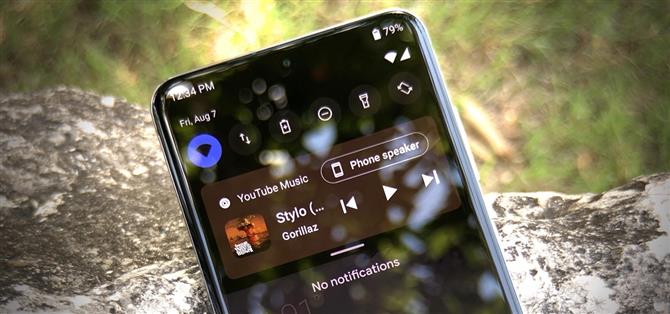Android 11では、音楽プレーヤーのコントロールが通知トレイからクイック設定に移動しました。この変更により、新しい会話通知セクションのためのスペースが解放されます。また、メディア出力コントロールを追加し、2つのタップだけで電話のスピーカーからBluetoothデバイスに切り替えることができます.
デバイスがAndroid 11を受け取るかどうかは、完全にOEMに依存しています。 Pixelユーザーは初日にそれを手に入れますが、他のすべての人は少なくともしばらく待つ必要があります。最近かなりタイムリーなアップデートを取得しているSamsungおよびOnePlusユーザーでさえ、今すぐ試して、変更の感触をつかむことをお勧めします。どちらの方法でも、今すぐ無料のアプリで新しいAndroid 11メディアコントロールを使用できます.
- お見逃しなく:点滅する通知ライトをSamsungのAlways On Displayに追加します
手順1:Power Shadeをインストールする
Trey DevのアプリPower Shadeは、新しいクイック設定メディアコントロールを提供します。これは素晴らしいアプリです。実際にインストールしておくべきではないという理由はまったくありません。ない場合は、スマートフォンで以下のリンクを開いて見つけることができます.
- Playストアリンク:Power Shade(無料)

手順2:アクセシビリティサービスを有効にする
インストールしたら、アプリを開いて[ユーザー補助]トグルをタップすると、システムの[設定]メニューが表示されます。ここで「Power Shade」を選択し、次の画面でトグルを有効にし、最後に「許可」をタップしてアプリのユーザー補助サービスを有効にします.



手順3:通知サービスを有効にする
戻るボタンをタップして、Power Shadeアプリに戻ります。次に、「通知」トグルをタップすると、別のシステム設定画面が表示されます。ここで、[Power Shade]の横にあるスイッチを有効にして、プロンプトで[Allow]を押します。もう一度、戻るボタンをタップしてアプリに戻ります.



手順4:Media Player統合が有効であることを確認する
この時点で、完了です。この機能はデフォルトで有効になっているはずですが、有効になっていない場合は、アプリのメインメニューから[追加]をタップしてください。ここで、「クイック設定でのメディアプレーヤーの統合」トグルが表示されるまで下にスクロールします。有効にしてから、アプリのメイン画面から「実行中」スイッチのオンとオフを切り替えて、変更を有効にします.


ステップ5:新しい機能を試す
次に、お気に入りの音楽アプリを開いて曲を再生します。ステータスバーを1回下にスワイプして、クイック設定のミニバージョンを表示します。すぐ下に新しいメディアコントロールがあります。このミニビューからトラックを再生、一時停止、スキップでき、メディアコントロールUIをタップして音楽アプリを開くことができます.
コントロールの右上隅に、音楽をストリーミングする新しいデバイスを選択できる新しいボタン(おそらく「電話スピーカー」とラベルが付けられています)が表示されます。ステータスバーをもう一度下にスワイプして、展開されたビューを表示します。これにより、ミニバージョンと同じコントロールがすべて保持されますが、「いいね!」ボタンと「嫌い」ボタン(音楽アプリにボタンがある場合)およびスクラブに使用できる進行状況バーが追加されます歌.

Android 11とは異なり、メディアコントロールはロック画面の通知セクションに残り、アクセスしやすくなります(Android 11では、常に[クイック設定]にあり、追加のスワイプでアクセスできます)。複数のストリーミングサービスを使用している場合は、タイルを左右にスワイプして、アプリのメディアコントロールを切り替えることができます.
月額請求なしで接続を安全に保ちます。新しいAndroid How Shopから一度限りの購入ですべてのデバイスのVPN Unlimitedの生涯サブスクリプションを取得し、地域の制限なしでHuluまたはNetflixを視聴できます.
今すぐ購入(80%オフ)>
Jon Knight / Android Howによるカバー画像、スクリーンショット、GIF